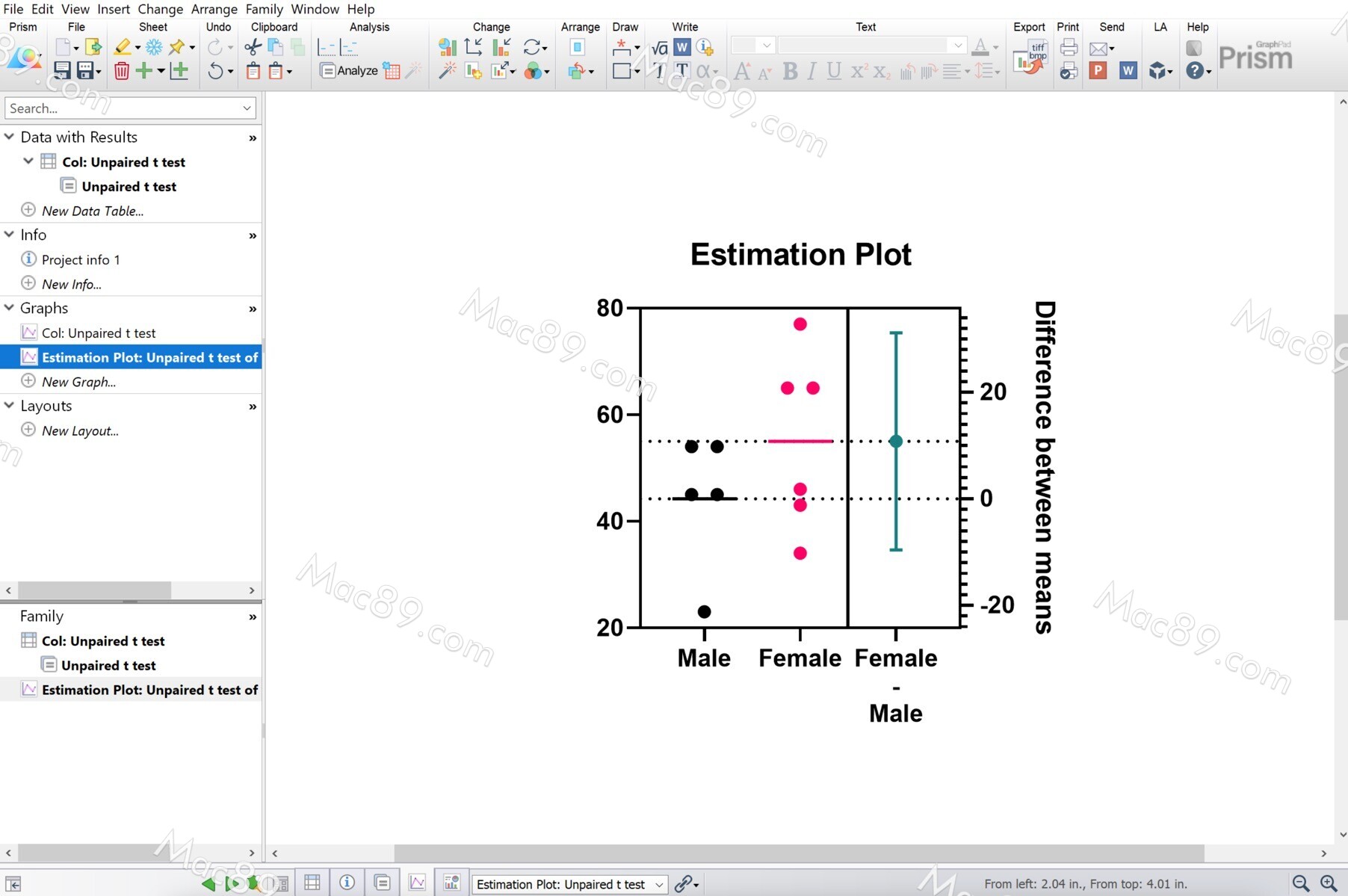Prism 9专为科学研究而设计的首选分析和绘图解决方案。本篇文章将向您展示一些关于 Prism 是如何组织的。
1.当您启动 Prism 时,您将看到欢迎(文件..新建)对话框。您将看到代表八种数据表的八个选项卡。单击列选项卡。然后选择使用样本数据,并选择样本数据进行未配对 t 检验。
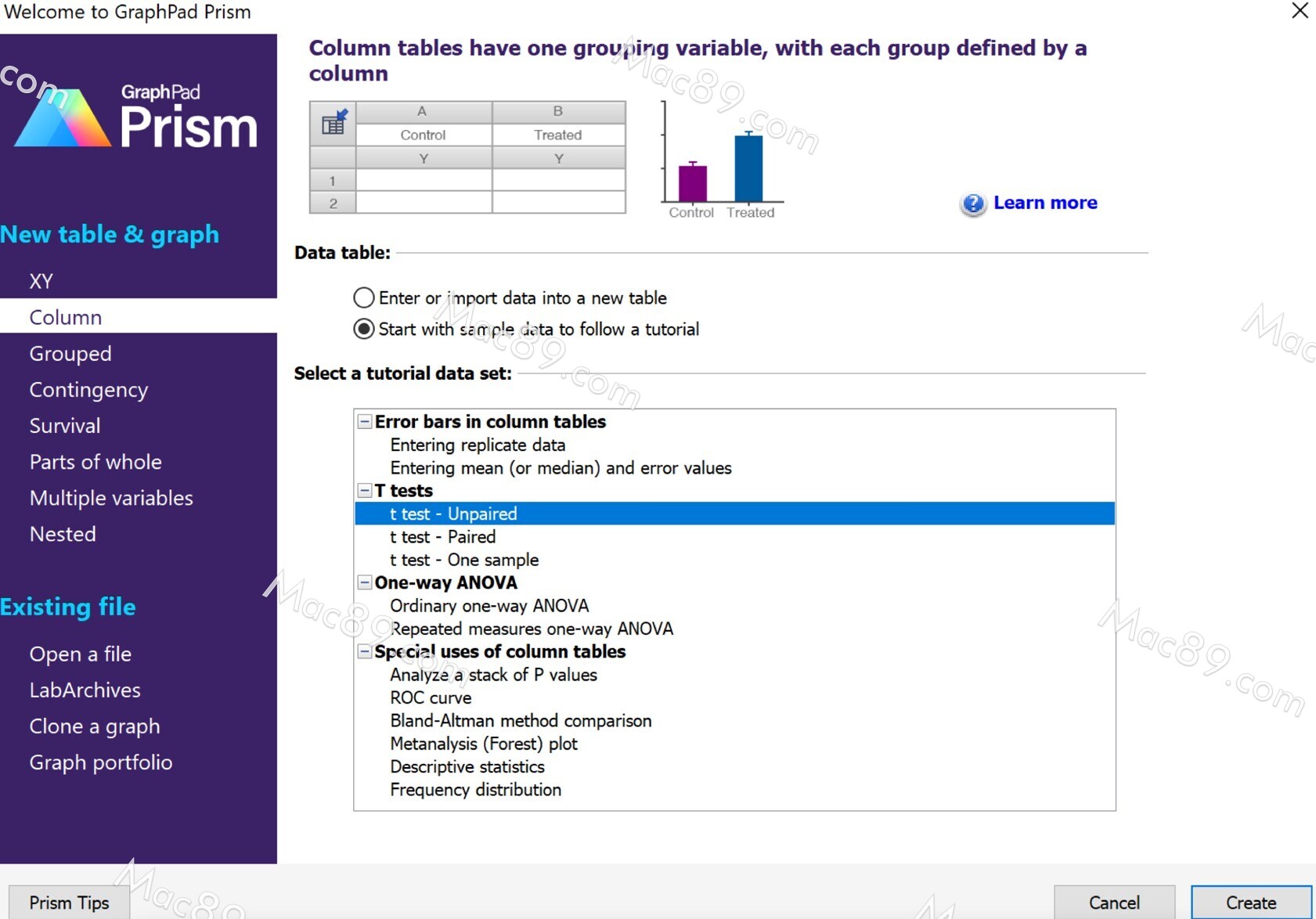
笔记:
-
要有效地使用 Prism,您需要学习如何选择八种类型的数据表中的哪一种。
-
请注意选择示例数据或创建可以输入或导入数据的空表之间的区别。
-
为未配对 t 检验选择教程数据只会用数据填充表格。您将在下一步中选择分析。
2.请注意,教程数据带有一个浮动的黄色注释,简要说明了数据格式,并链接到更详细的在线帮助。
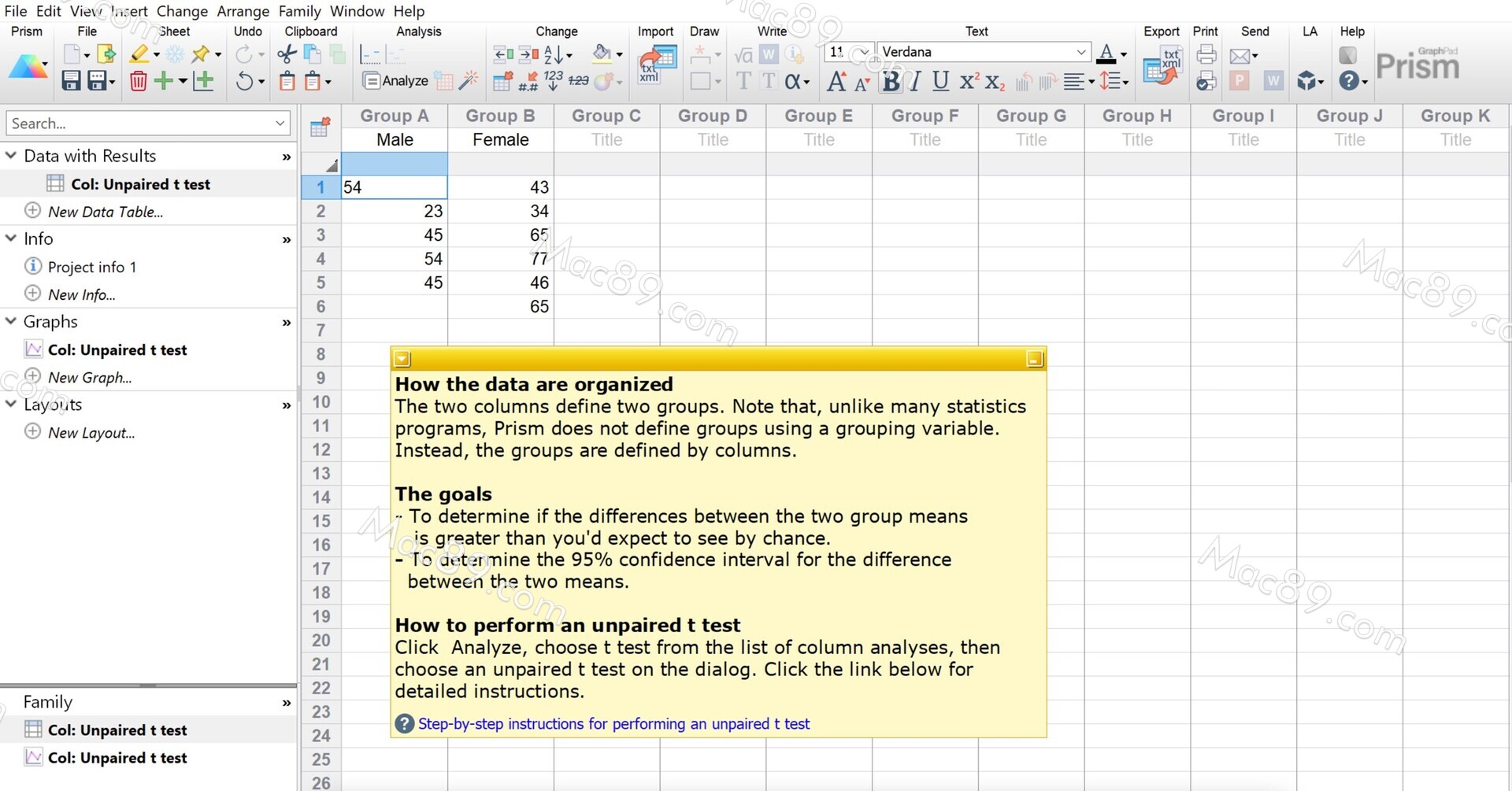
3.从数据表中,单击分析,然后选择 t 检验分析。或者,单击分析按钮上方的 t 检验快捷按钮。
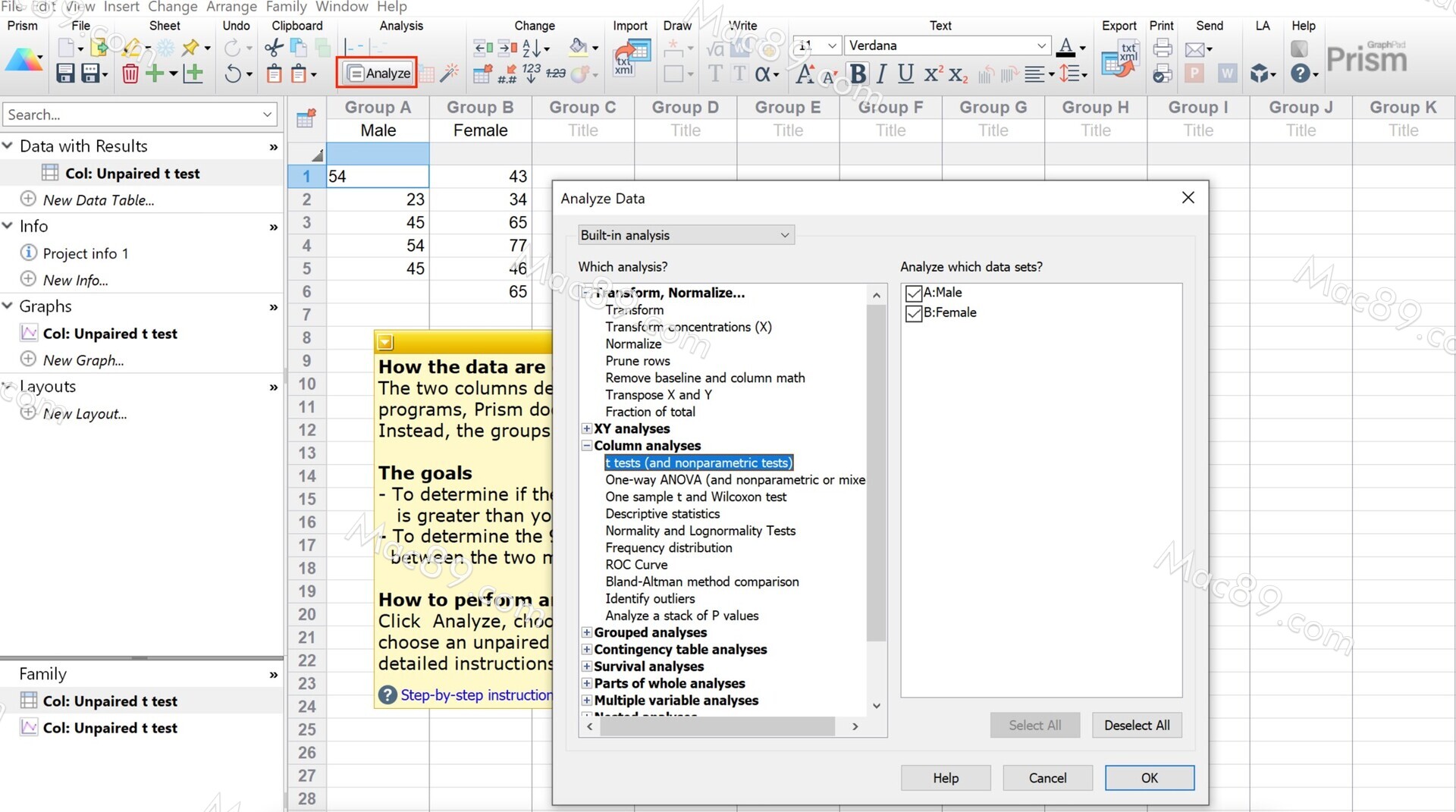
4.在 t 检验对话框的第一个选项卡上,确认未配对的实验设计,并且您要假设高斯分布并执行未配对的 t 检验。现在,您可以接受第二个和第三个选项卡上的所有默认值。单击“学习”按钮以阅读所有选项的说明。
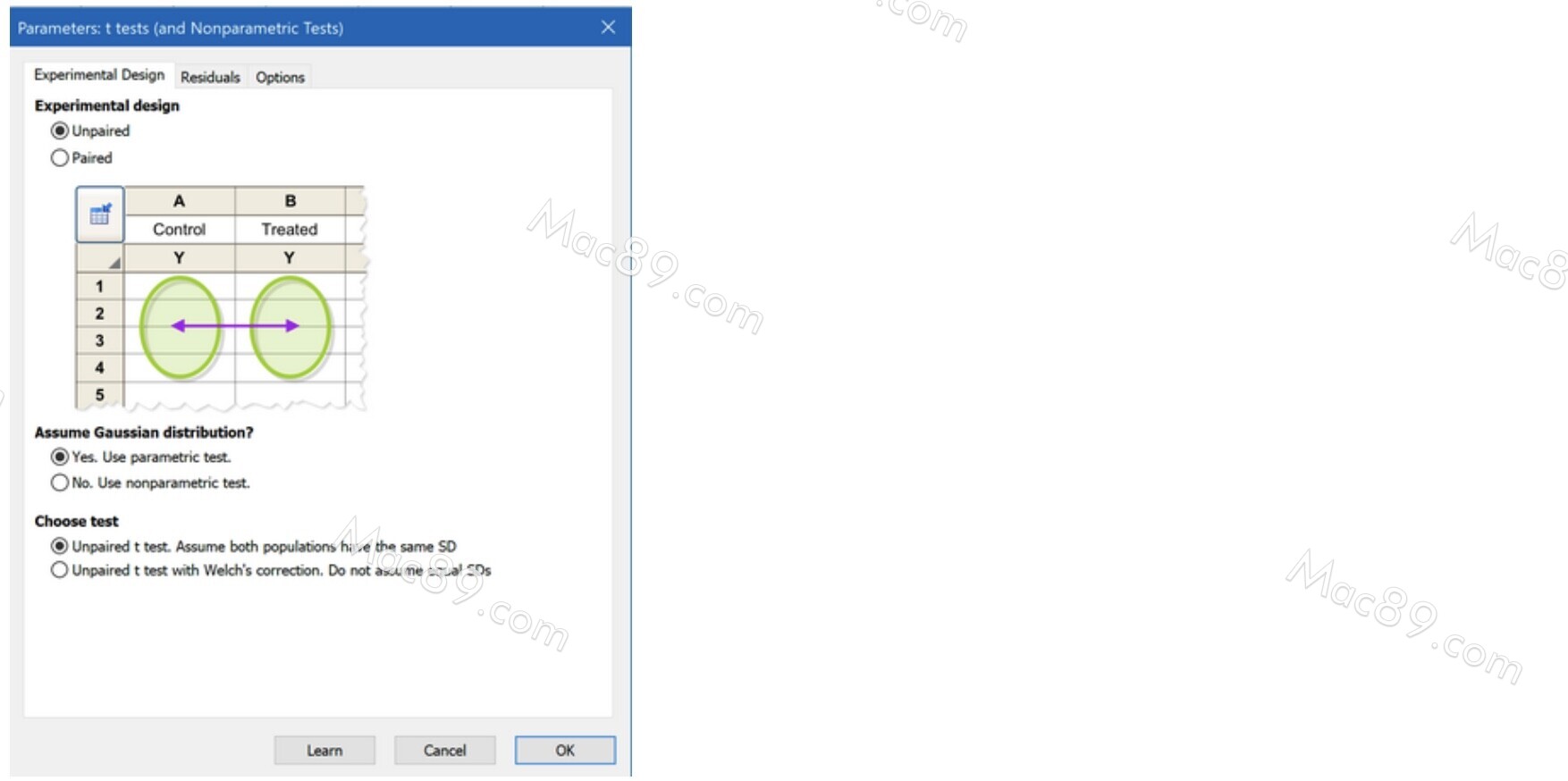
5.查看结果。单击分析清单按钮以帮助解释结果。单击左上角的“结果”按钮打开“分析参数”对话框,可能会更改为配对或非参数检验。
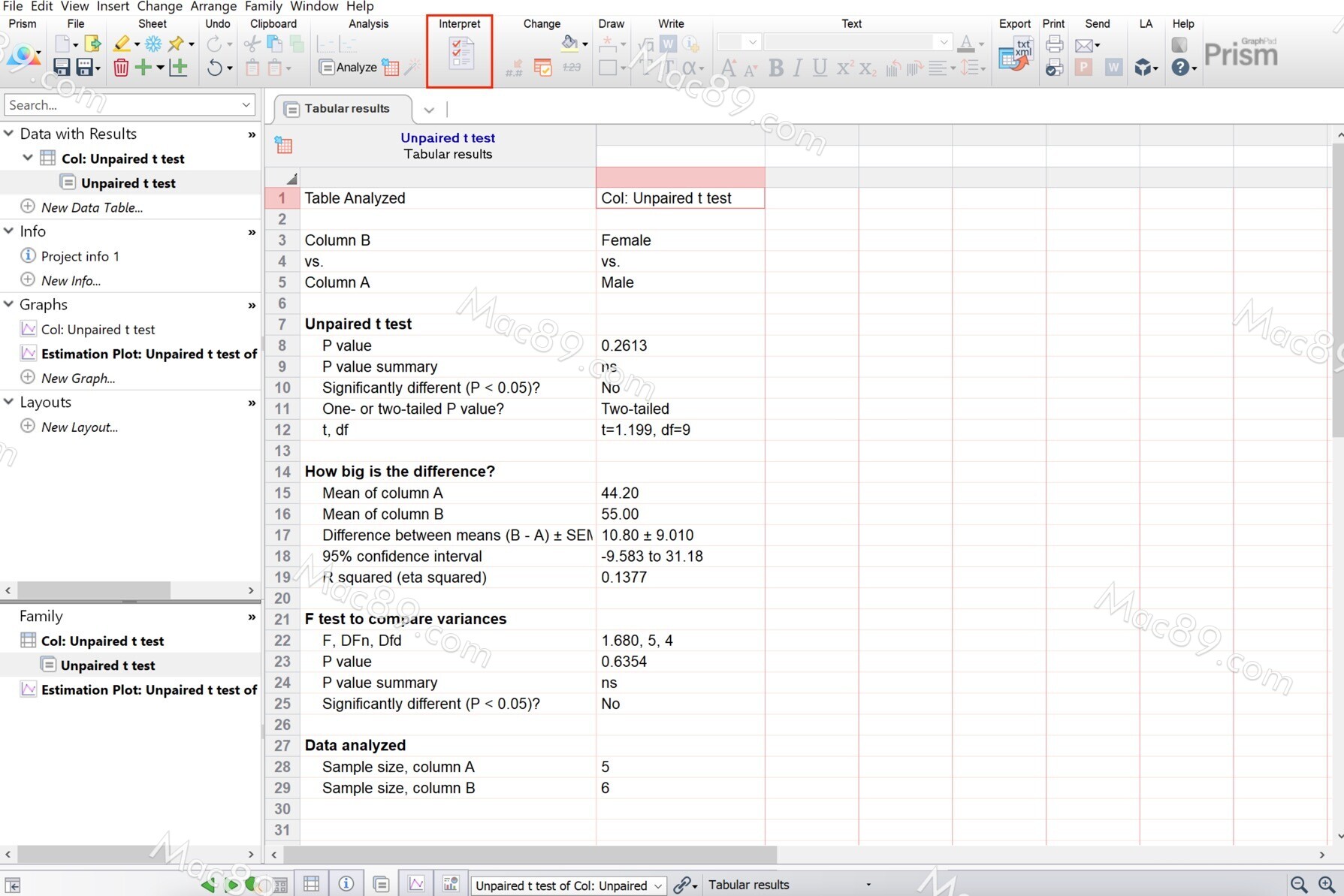
6.在左侧的导航器中,单击图形部分中的“未配对的 t 测试数据”。将弹出更改图表类型对话框。选择您想要的图表类型,然后查看该选择的外观。我们建议选择散点图,并在均值处绘制一条线。
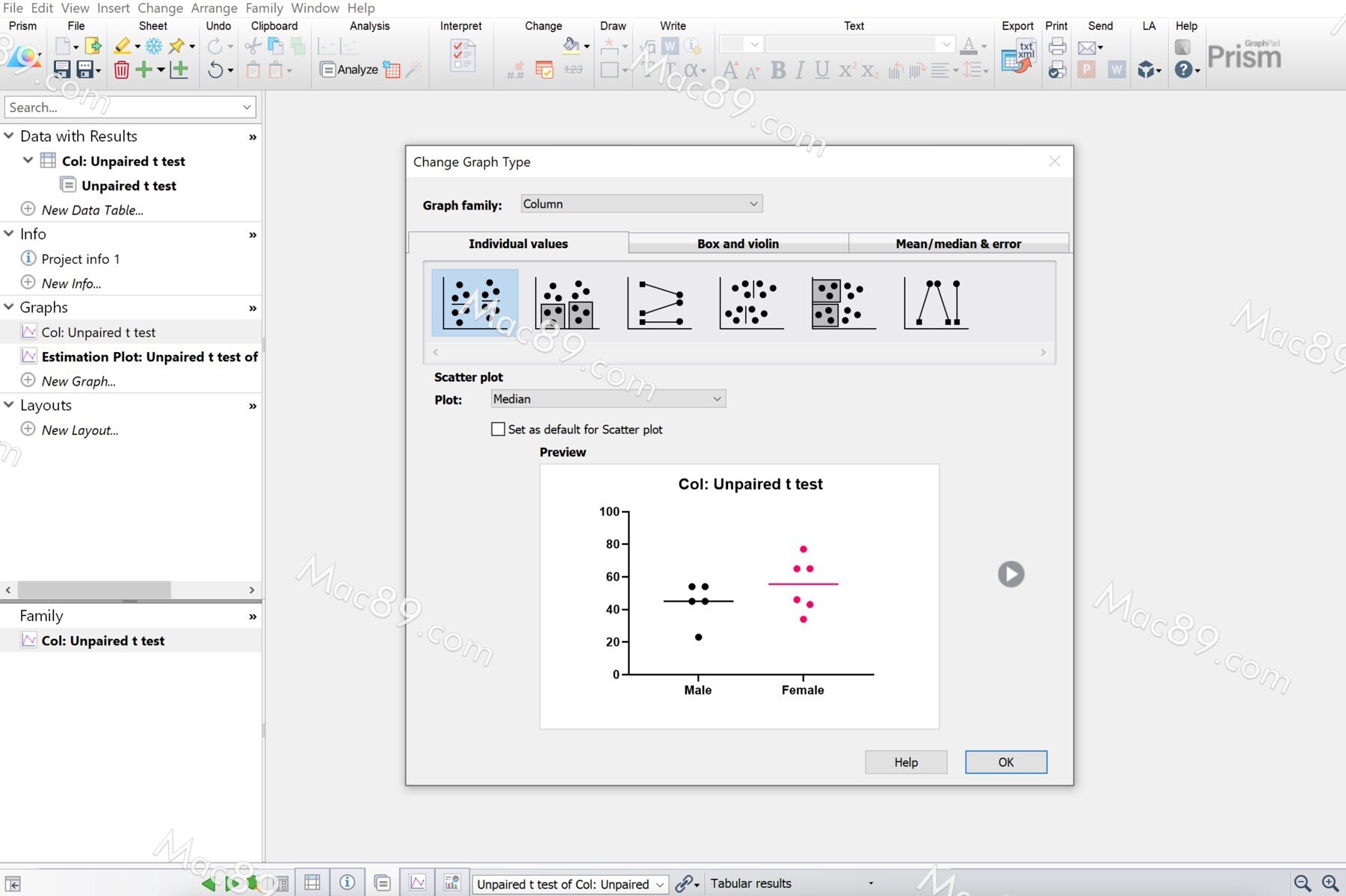
7.使用工具栏绘图部分中的“成对比较”按钮自动在图形上添加 t 检验的结果。再次单击此按钮可设置图形上的外观格式。
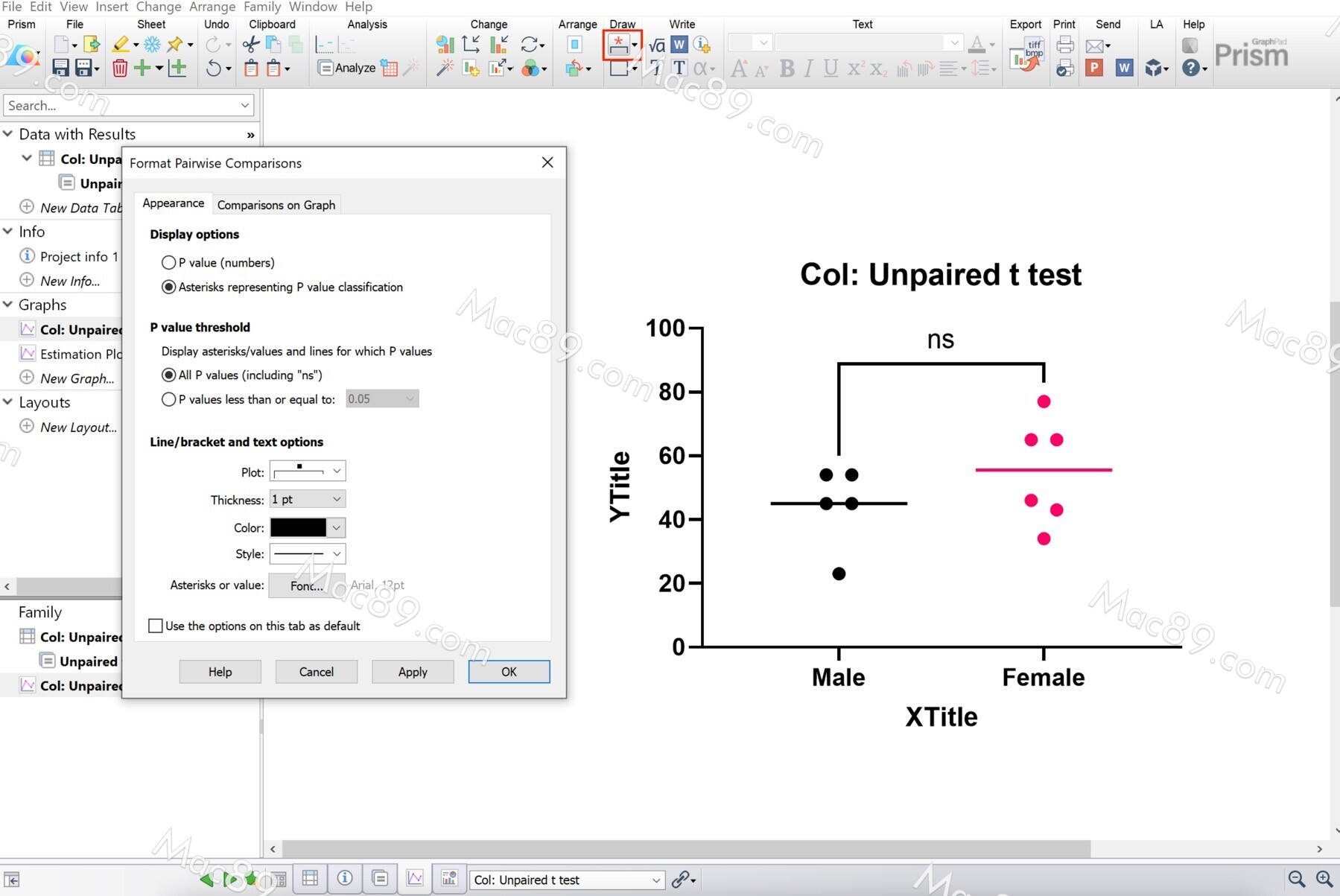
8.在左侧的导航器中,单击图形部分中的“估计图:未配对的 t 检验数据”。估计图提供了另一种查看原始数据和分析摘要的方法,这次使用效果估计和 95% 置信区间而不是 P 值。